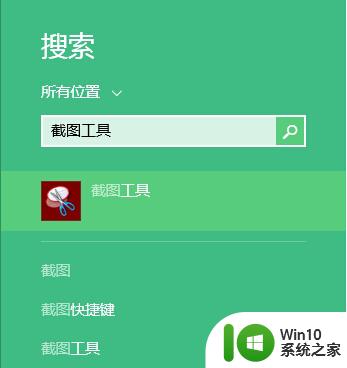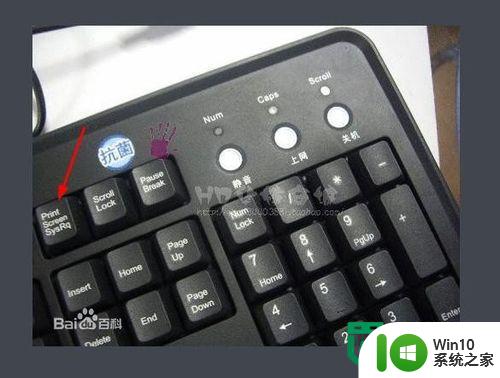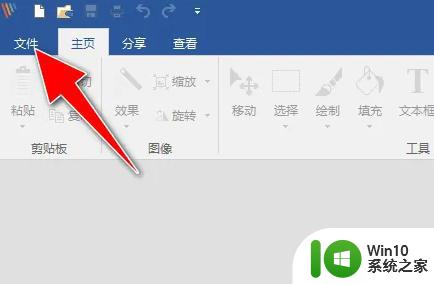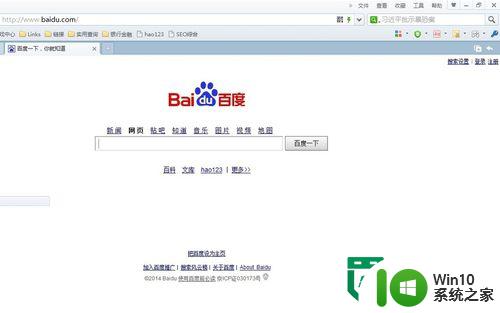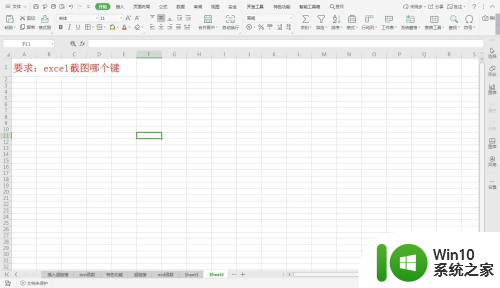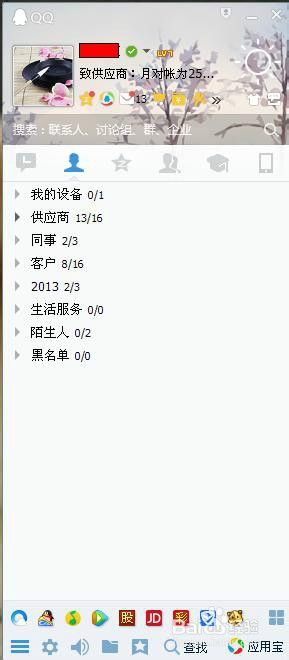windows8截图的方法 Windows8截图工具快捷键
更新时间:2024-03-02 14:52:50作者:yang
在使用Windows 8系统时,我们常常需要进行截图操作来记录重要信息或分享有趣内容,为了方便快捷地进行截图,Windows 8系统提供了多种截图工具和快捷键操作。通过简单的按键组合或使用系统自带的截图工具,我们可以轻松地完成截图任务。下面将介绍Windows 8系统中常用的截图方法,让您能够更加便捷地进行截图操作。
具体方法如下:(u盘启动盘制作工具装windows8)
解决方法1:
1、第一种方法就是在键盘上使用快捷键win+R打开win8运行窗口
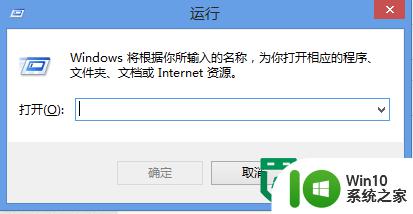
2、在窗口中输入SnippingTool点击确定
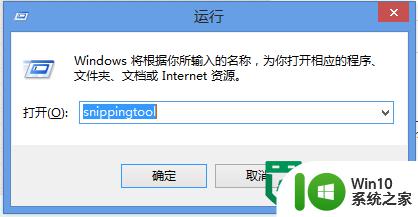
3、然后就打开了截图软件
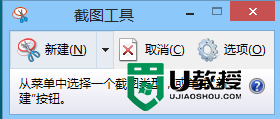
4、还有使用快捷键win+Q打开应用窗口输入“截图”也可以打开截图软件
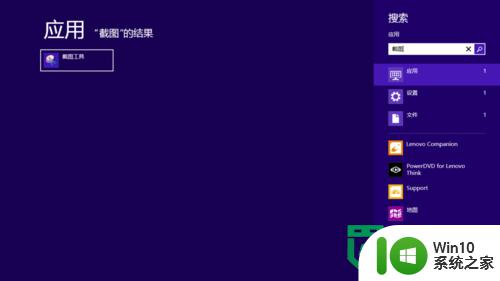
解决方法2:
1、在键盘上点击win+prtscrsysrq快捷键

2、点击完快捷键之后并没有明显变化也不会自动打开新窗口但是其实已经保存到了电脑中图库中屏幕截屏文件夹中。注意是全屏截的图
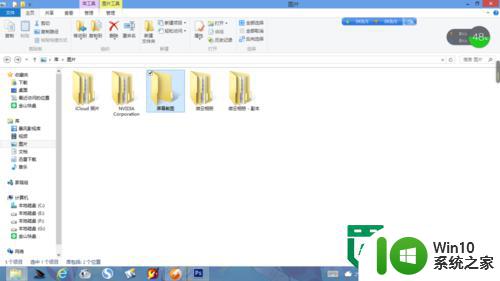
以上就是windows8截图的方法的全部内容,还有不清楚的用户就可以参考一下小编的步骤进行操作,希望能够对大家有所帮助。